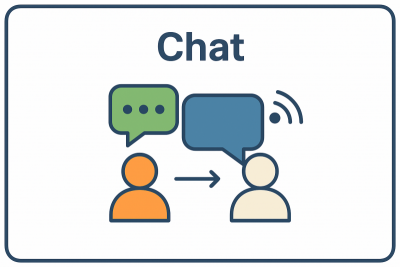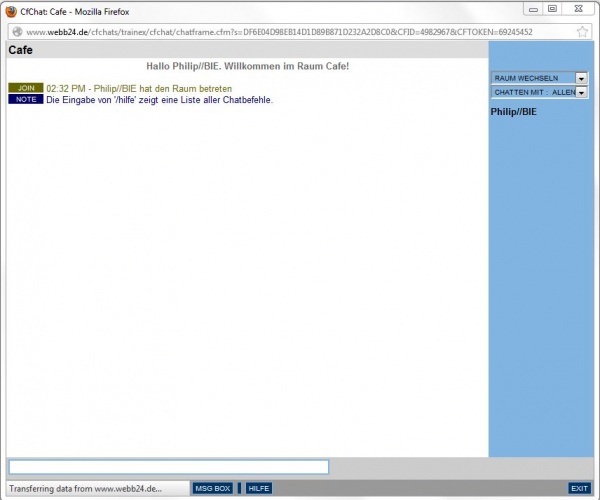Chat: Unterschied zwischen den Versionen
Sbiele (Diskussion | Beiträge) |
Viola (Diskussion | Beiträge) |
||
| (8 dazwischenliegende Versionen von 5 Benutzern werden nicht angezeigt) | |||
| Zeile 1: | Zeile 1: | ||
| − | [[Datei:Chat.JPG|thumb|right|600px|Im Chat können Sie mit anderen TraiNex-Nutzern in Echtzeit schriftlich kommunizieren]] | + | [[Datei:Chat3-Pikto.png|400px|right|Schmuckbild]] |
| − | Der Chat ermöglicht es in Echtzeit mit anderen Teilnehmern des TraiNex- | + | [[Datei:Chat.JPG|thumb|right|600px|Im Chat können Sie mit anderen TraiNex-Nutzern in Echtzeit schriftlich kommunizieren.]] |
| − | Die Kommunikation ist flüchtig und wird nicht gespeichert. | + | Der Chat ermöglicht es, in Echtzeit mit anderen Teilnehmern des TraiNex-Chats zu kommunizieren. |
| + | Die Kommunikation ist flüchtig und wird nicht gespeichert. Lehrende können den Chat auch für Online-Sprechstunden nutzen. | ||
| − | Klicken Sie unter | + | Klicken Sie unter Kommunikation/ Chat bzw. Café/ Chat auf den Button "''Allgemeinen TraiNex-Chat starten''", wählen Sie im folgenden Auswahlmenü den Chatnamen und den Raum aus und klicken Sie auf "''Chat betreten''". |
| − | Der Chat wird nun in einem neuen Fenster angezeigt ( | + | Der Chat wird nun in einem neuen Fenster angezeigt (achten Sie darauf, dass Ihr Browser Pop-Ups für diese Seite gestattet). |
Um Nachrichten im Chat zu versenden, geben Sie den Text in das untere Feld ein und drücken "Enter". | Um Nachrichten im Chat zu versenden, geben Sie den Text in das untere Feld ein und drücken "Enter". | ||
| − | Um einen eigenen Raum zu eröffnen, geben Sie in der unteren Chat-Leiste | + | Um einen eigenen Raum zu eröffnen, geben Sie in der unteren Chat-Leiste "/raum Lerngruppe1" ein, um den Raum namens Lerngruppe1 zu erstellen bzw. dorthin zu gelangen. Für einen privaten unsichtbaren Raum geben Sie "/praum Lerngruppe1" ein. („Unsichtbar“ bedeutet, dass der Raum in der öffentlichen Liste nicht erscheint.) |
| + | |||
| + | ==Schlagworte== | ||
| + | Kommunikation, kommunizieren | ||
==Letzte funktionale Änderungen== | ==Letzte funktionale Änderungen== | ||
| + | *März 2020: Chat-Optimierung | ||
*März 2018: Chat an sicheres HTTPS angepasst | *März 2018: Chat an sicheres HTTPS angepasst | ||
Aktuelle Version vom 18. September 2025, 15:01 Uhr
Der Chat ermöglicht es, in Echtzeit mit anderen Teilnehmern des TraiNex-Chats zu kommunizieren. Die Kommunikation ist flüchtig und wird nicht gespeichert. Lehrende können den Chat auch für Online-Sprechstunden nutzen.
Klicken Sie unter Kommunikation/ Chat bzw. Café/ Chat auf den Button "Allgemeinen TraiNex-Chat starten", wählen Sie im folgenden Auswahlmenü den Chatnamen und den Raum aus und klicken Sie auf "Chat betreten". Der Chat wird nun in einem neuen Fenster angezeigt (achten Sie darauf, dass Ihr Browser Pop-Ups für diese Seite gestattet). Um Nachrichten im Chat zu versenden, geben Sie den Text in das untere Feld ein und drücken "Enter".
Um einen eigenen Raum zu eröffnen, geben Sie in der unteren Chat-Leiste "/raum Lerngruppe1" ein, um den Raum namens Lerngruppe1 zu erstellen bzw. dorthin zu gelangen. Für einen privaten unsichtbaren Raum geben Sie "/praum Lerngruppe1" ein. („Unsichtbar“ bedeutet, dass der Raum in der öffentlichen Liste nicht erscheint.)
Schlagworte
Kommunikation, kommunizieren
Letzte funktionale Änderungen
- März 2020: Chat-Optimierung
- März 2018: Chat an sicheres HTTPS angepasst